Raymarine Raynav 300 GPS Plotter User Manual
Browse online or download User Manual for GPS receiver modules Raymarine Raynav 300 GPS Plotter. Raymarine Marine GPS System Raynav 300 GPS Plotter
- Page / 66
- Table of contents
- BOOKMARKS



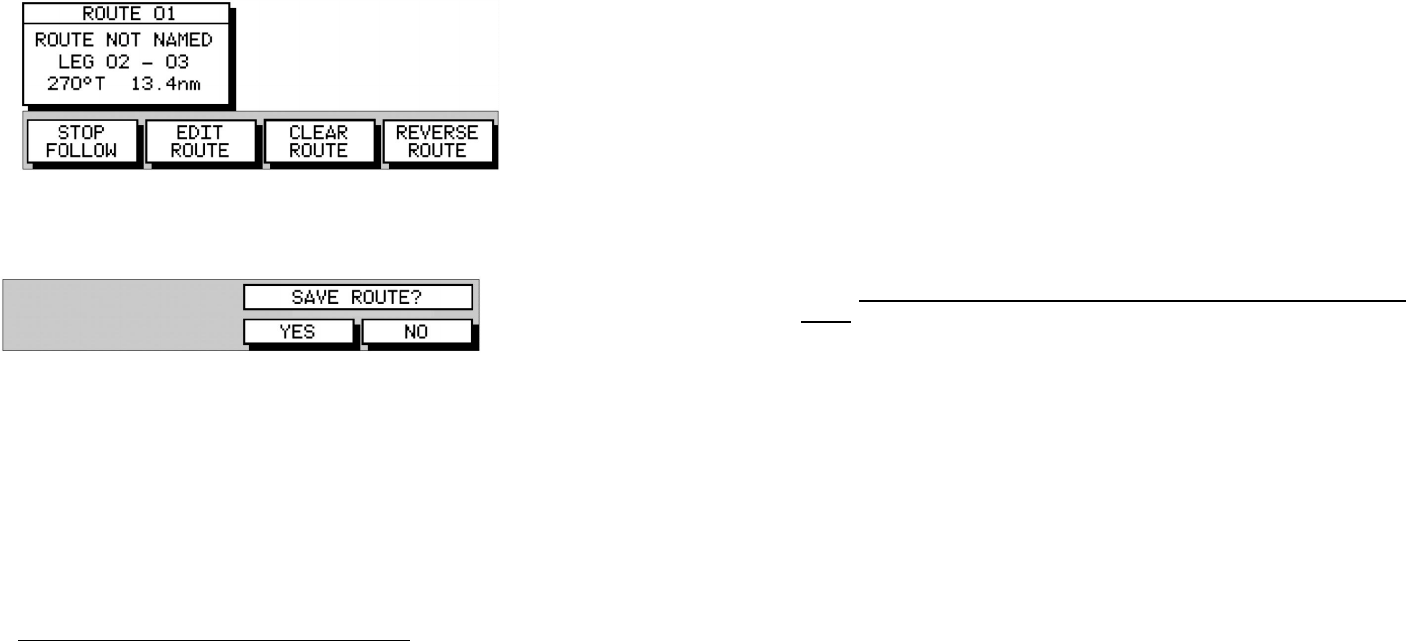
- CAPÍTULO 3: MANEJO 33
- Pág. 100 36
- Pág. 101 37
- Pág. 102 38
- Pág. 103 39
- CAPÍTULO 5: INSTALACIÓN 40
- Pág. 105 41
- Pág. 106 42
- Pág. 107 43
- Pág. 108 44
- Pág. 109 45
- Pág. 110 46
- Pág. 111 47
- Pág. 112 48
- Pág. 113 49
- Pág. 114 50
- Pág. 115 51
- Pág. 116 52
- Pág. 117 53
- Pág. 118 54
- Pág. 119 55
- Pág. 120 56
- Pág. 121 57
- Pág. 122 58
- Pág. 123 59
- Pág. 124 60
- APÉNDICE A: RESUMEN TÉCNICO 61
- Pág. 126 62
- Pág. 127 63
- Pág. 128 64
- MANUAL DE MANEJO 66
- GPS RAYNAV-300 66
- DE RAYMARINE 66
Summary of Contents
Plotter / GPS Raynav 300 de RaymarinePág. 643.- Si está navegando la ruta actual, aparece la tecla de función “STOPFOLLOW” como se muestra en la Fig.
Plotter / GPS Raynav 300 de RaymarinePág. 55CREAR UNA RUTA NUEVA.Nota:si hay una ruta activa en pantalla, ésta se borra cuando elija “MAKEROUTE”. Si e
Plotter / GPS Raynav 300 de RaymarinePág. 54Cuando ha creado una ruta, puede utilizar la tecla de función “GOTO” paraseguir el trazado. Además, la tec
Plotter / GPS Raynav 300 de RaymarinePág. 53Æ Para mover un waypoint utilizando las funciones de edición:1.- Seleccione el waypoint utilizando la list
Plotter / GPS Raynav 300 de RaymarinePág. 52BORRAR UN WAYPOINT.En modo plotter no puede borrar un waypoint si es el punto de destino owaypoints que fo
Plotter / GPS Raynav 300 de RaymarinePág. 515.- Utilice el trackpad para introducir el nombre o editarlo de la siguienteforma:- Utilice los extremos h
Plotter / GPS Raynav 300 de RaymarinePág. 50EDITAR LOS DETALLES DE LOS WAYPOINTS.Puede cambiar el nombre, símbolo y posición de cualquier waypoint(exc
Plotter / GPS Raynav 300 de RaymarinePág. 49VISUALIZAR LOS DATOS DE LOS WAYPOINTS.En modo plotter, los datos de los waypoints se pueden ver de dos for
Plotter / GPS Raynav 300 de RaymarinePág. 48SELECCIONAR UN WAYPOINT.Al seleccionar un waypoint de la lista de waypoints, puede “GOTO”(dirigirse a él)
Plotter / GPS Raynav 300 de RaymarinePág. 47Æ Para colocar un waypoint utilizando la lista de waypoints:1.- Pulse MARK seguida de “WAYPOINT LIST”. Apa
Plotter / GPS Raynav 300 de RaymarinePág. 46Los waypoints de la ruta actual están disponibles para otros instrumentosSeaTalk que soporten la transfere
Plotter / GPS Raynav 300 de RaymarinePág. 63➙ Para ver información sobre un waypoint de la ruta, mueva el cursorsobre el waypoint hasta que aparezcan
Plotter / GPS Raynav 300 de RaymarinePág. 453.- Pulse la tecla de función “STOP LOG” para detener el registro.4.- Pulse la tecla de función “CLEAR LOG
Plotter / GPS Raynav 300 de RaymarinePág. 44Si el número de entradas de registro excede el tamaño de la tabla, utiliceel Trackpad para pasar la lista
Plotter / GPS Raynav 300 de RaymarinePág. 43La línea al símbolo del waypoint se muestra a un ángulo igual a ladiferencia entre COG y la Demora al wayp
Plotter / GPS Raynav 300 de RaymarinePág. 42Con una distancia al waypoint superior a 4 millas, el símbolo permaneceen al parte superior de la pantalla
Plotter / GPS Raynav 300 de RaymarinePág. 41DATOS CDI/BDI.El Indicador de Desviación de Rumbo (CDI) / Indicador de Desviación deDemora (BDI) comprende
Plotter / GPS Raynav 300 de RaymarinePág. 40Datos medioambientales.La pantalla de datos medioambientales comprende dos páginas de datos,seleccionables
Plotter / GPS Raynav 300 de RaymarinePág. 39Fig. 3-9: Página número 2 de datos del barcoFig. 3-10: Página número 3 de datos del barcoPlotter / GPS Ray
Plotter / GPS Raynav 300 de RaymarinePág. 38Fig. 3-7: Página número 3 de datos de waypointDATOS DEL BARCO / MEDIOAMBIENTE.Datos del barco.La pantalla
Plotter / GPS Raynav 300 de RaymarinePág. 37Datos de waypoint.Las pantallas de datos de waypoint comprenden tres páginas de datos,seleccionables por o
Plotter / GPS Raynav 300 de RaymarinePág. 36Fig. 3-3: Página de datos GPS número 3Fig. 3-4: Página de datos GPS número 4Plotter / GPS Raynav 300 de Ra
Plotter / GPS Raynav 300 de RaymarinePág. 62➙ Para cambiar el SOG utilizado en los cálculos para ETA:1.- Pulse la tecla de función “PLANNED SOG” para
Plotter / GPS Raynav 300 de RaymarinePág. 35Fig. 3-1: Página de datos GPS número 1Fig. 3-2: Página de datos GPS número 2Plotter / GPS Raynav 300 de Ra
Plotter / GPS Raynav 300 de RaymarinePág. 34Cualquier dato no disponible aparecerá sustituido por guiones, uno porcarácter. Cuando no haya posición GP
Plotter / GPS Raynav 300 de RaymarinePág. 33- Indicador de Demora y Distancia (BDI) / Indicador de la Desviación deRumbo (CDI).- Recuadros de datos.-
Plotter / GPS Raynav 300 de RaymarinePág. 32CAPÍTULO 3: MANEJO.3.1.- INTRODUCCIÓN.En este capítulo explicaremos cómo navegar con su Raynav-300. Cubrel
Plotter / GPS Raynav 300 de RaymarinePág. 311.- Pulse la tecla de función por omisión “SCREEN”.2.- Pulse la tecla de función “CHRT GRID” para alternar
Plotter / GPS Raynav 300 de RaymarinePág. 30PERSONALIZAR LAS OPCIONES DE PRESENTACIÓN EN PANTALLA.La tecla de función “SCREEN” permite la activación y
Plotter / GPS Raynav 300 de RaymarinePág. 29➙ Para hacer zoom a una escala más grande (ver más detalle):1.- Utilice el Trackpad para colocar el cursor
Plotter / GPS Raynav 300 de RaymarinePág. 28- Cuando el barco se llega cerca de un extremo de la pantalla, la pantallase re-dibuja para colocar la pos
Plotter / GPS Raynav 300 de RaymarinePág. 27Moverse por la pantalla del plotter.Cuando utiliza la pantalla del plotter, la orientación por omisión es
Plotter / GPS Raynav 300 de RaymarinePág. 26En la pantalla por omisión, pulse MENU para ver todas las teclas defunción de ajuste. Pulse CLEAR para qui
Plotter / GPS Raynav 300 de RaymarinePág. 61Fig. 3-26: Lista de Rutas y Teclas de Función.Fig. 3-27: Pantalla de información de rutas3.- Utilice las t
Plotter / GPS Raynav 300 de RaymarinePág. 25Plotter / GPS Raynav 300 de RaymarinePág. 104CAPÍTULO 5: INSTALACIÓN.5.1.- INTRODUCCIÓN.Este capítulo prop
Plotter / GPS Raynav 300 de RaymarinePág. 242.3.- CONTROL DE LA PANTALLA.La pantalla se controla mediante el cursor y las teclas de control. Lamayoría
Plotter / GPS Raynav 300 de RaymarinePág. 23Fig. 2-3: Controles de luces2.- Utilice la tecla de función “LIGHT” o los laterales del Trackpad parasele
Plotter / GPS Raynav 300 de RaymarinePág. 22Fig. 2-2: Pantalla de Datos GPSÆ Para apagar el display, pulse y mantenga pulsada la tecla POWERdurante 3
Plotter / GPS Raynav 300 de RaymarinePág. 212.2.- ENCENDER Y APAGAR LA UNIDAD.Nota:Después de haber utilizado el plotter por primera vez, se encenderá
Plotter / GPS Raynav 300 de RaymarinePág. 20CAPÍTULO 2: EMPEZAR CON EL EQUIPO.2.1.- INTRODUCCIÓN.Este capítulo proporciona información, instrucciones
Plotter / GPS Raynav 300 de RaymarinePág. 19Fig. 1-4: Lista normal de waypointsAl igual que con los menús emergentes, cuando hay una lista de base ded
Plotter / GPS Raynav 300 de RaymarinePág. 18MENÚS EMERGENTES.Los menús emergentes suelen proporcionar diversas opciones. Cuandohay un menú emergente e
Plotter / GPS Raynav 300 de RaymarinePág. 17Cuando pulsa una tecla, un pitido confirma la acción. Si la pulsación de latecla no es válida para la pant
Plotter / GPS Raynav 300 de RaymarinePág. 16Cuando coloca el cursor sobre elementos especiales en pantalla, unaetiqueta de texto aparece debajo del cu
Plotter / GPS Raynav 300 de RaymarinePág. 603.- Si no desea nombrar o renombrar la ruta, pulse la tecla de función “NO”para borrar la lista. La ruta s
Plotter / GPS Raynav 300 de RaymarinePág. 15El cursor se utiliza para:- Seleccionar una posición en la pantalla.- Seleccionar, acceder y, si es válido
Plotter / GPS Raynav 300 de RaymarinePág. 14Los controles se muestran en la siguiente imagen. Están retroiluminadospara facilitar su uso nocturno.En l
Plotter / GPS Raynav 300 de RaymarinePág. 13Utilizando las diversas páginas de información, las páginas de datos GPSproporciona una serie de cuatro pa
Plotter / GPS Raynav 300 de RaymarinePág. 12En la parte superior de la pantalla se muestra una barra de estado con laescala, la posición del cursor, d
Plotter / GPS Raynav 300 de RaymarinePág. 11DISPLAY.- Calcula información de posición desde SDGPS, DGPS o GPS.- Muestra y transmite datos SeaTalk y NM
Plotter / GPS Raynav 300 de RaymarinePág. 10En los apéndices encontrará especificaciones técnicas sobre elGPS/Plotter, los datos SeaTalk y NMEA que tr
Plotter / GPS Raynav 300 de RaymarinePág. 9CAPÍTULO 1: PANORÁMICA GENERAL DEL EQUIPO.1.1.- INTRODUCCIÓN.Este manual describe el plotter/GPS Raynav-300
Plotter / GPS Raynav 300 de RaymarinePág. 8Capítulo 5: Instalación...1045.1.- Intr
Plotter / GPS Raynav 300 de RaymarinePág. 73.8.- Hombre al Agua (MOB) ...843.9.- Alarmas y cro
Plotter / GPS Raynav 300 de RaymarinePág. 6Capítulo 3: Manejo ...323.1.- Int
Plotter / GPS Raynav 300 de RaymarinePág. 59GUARDAR LA RUTA ACTUAL.Puede guardar hasta 20 rutas con su nombre en la base de datos derutas. Estas rutas
Plotter / GPS Raynav 300 de RaymarinePág. 5ÍNDICENotas de Seguridad ...1GPS Di
Plotter / GPS Raynav 300 de RaymarinePág. 4PREFACIO.Este manual cubre el manejo del Plotter/GPS Raynav-300 fabricado porRaymarine Marine Company.Conti
Plotter / GPS Raynav 300 de RaymarinePág. 3Fig. 0-2: Mapa de Cobertura WAASCOBERTURA FUERA DE NORTE-AMÉRICA.Europa y Asia están desarrollando sistemas
Plotter / GPS Raynav 300 de RaymarinePág. 2Fig. 0-1: el sistema WAASDISPONIBILIDAD DEL SISTEMA WAAS.El sistema está actualmente transmitiendo y siendo
Plotter / GPS Raynav 300 de RaymarinePág. 1NOTAS DE SEGURIDAD.INSTRUMENTO DE NAVEGACIÓN.Este instrumento es sólo un instrumento de navegación. Su prec
Producto importado y distribuido en España en exclusiva por:AZIMUTEL, S.A.C/Lope de Vega, 246700 Gandía (Valencia)Tel.: 96 296 5101 Fax: 96 287 0498L
MANUAL DE MANEJOGPS RAYNAV-300DE RAYMARINE
Plotter / GPS Raynav 300 de RaymarinePág. 584.- Mueva el cursor a la posición en el plotter donde desea colocar elprimer waypoint de la ruta, y pulse
Plotter / GPS Raynav 300 de RaymarinePág. 57Nota:Las teclas de función “INSERT WAYPOINT” y “REMOVEWAYPOINT” añaden/quitan el waypoint seleccionado a/d
Plotter / GPS Raynav 300 de RaymarinePág. 56Fig. 3-22: Tabla de construcción de rutas.La lista muestra los waypoints disponibles por orden alfanuméric
 (41 pages)
(41 pages)







Comments to this Manuals